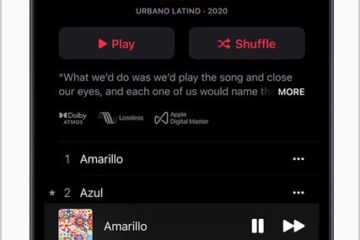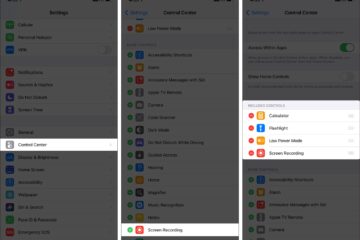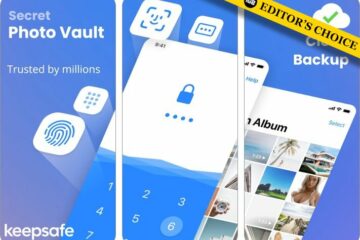IT Info
Apple Music Losslessストリーミング:iPhoneでHiFiオーディオを再生する方法
TidalとAmazonがHiFiオーディオストリーミングサービスを発表してから約2年後、AppleはApple MusicLosslessストリーミングもデビューしました。ローンチはWWDC2021カンファレンスの2週間前に行われ、音楽ストリーミング業界全体に火をつけました。 Appleの新しいオーディオサービスは、オーディオリスニング体験全体を変えることを約束します。同社によれば、これは「音質のこれまでで最大の進歩」です。 Appleは2つの新しいオーディオ形式を発表しました。ドルビーアトモスを使用した空間オーディオとロスレスオーディオで、どちらも2021年6月から無料で利用できるようになります。 Apple Music Losslessとは正確には何で、iPhoneでストリーミングする方法を教えてください。 Apple Music Losslessとは何ですか? Appleが言うように、新しいロスレスオーディオを使用すると、リスナーは圧縮なしで「アーティストがスタジオで作成したものとまったく同じものを聞く」ことができます。 Apple MusicのLosslessオーディオは、Apple Lossless Audio Codec(ALAC)と呼ばれる新しいオーディオコーデックを使用します。 この新しいコーデックは、より多くのデータを伝送できるため、オーディオ品質が向上します。聞くには特別な機器が必要ですが、そこにいるすべてのオーディオファンにとっては喜びです。 ALACはCD品質(44.1 kHzで16ビット)でロスレスオーディオを再生でき、192kHzで最大24ビットになります。 ドルビーアトモスを使用した空間オーディオは、AppleMusicに多次元の没入型オーディオをもたらします。これを使用すると、アーティストはより明確に、さまざまな方向からオーディオを作成および録音できます。 Appleによれば、 発売時にドルビーアトモスを搭載したSpatialAudioで「数千」の曲が利用可能になる予定です。 To kストリーミングしようとしている音楽がドルビーアトモスのSpatialAudioであるか、AppleのLossless品質であるかにかかわらず、iPhoneのApple Musicアプリの曲選択画面に移動し、[再生とシャッフル]ボタンの下の記号を確認します。 AirPodsProとAirPodsMaxはロスレスオーディオをサポートしていますか? 残念ながら、できません。 AirPodsのすべてのバリエーション(549ドルのAirPods Maxも含む)を含むAppleのハードウェアでさえ、HomePodでさえApple MusicLosslessをサポートしていません。これは、Bluetoothで動作し、AACコーデックでコード化されているためです。AACコーデックでは、ロスレスオーディオに必要な量のデータを伝送できません。 そして、AirPodsMaxが有線ライトニングでAppleMusicLosslessをサポートしているかどうか疑問に思っている場合接続、あなたにとって少し悪いニュースがあります! AirPods Maxは、有線接続を介してストリーミングする場合でもApple MusicLosslessをサポートしていません。 Appleは今年後半にAirPodsとHomePodsのAACコーデックを改善するアップデートを発行するか、まったく新しいものに変更する可能性がありますコーデック。 技術的には、これらのデバイスと新しいiPhoneに含まれているBluetooth 5.0は、ALACが必要とする必要な量のビットレートをサポートします。ただし、今のところ、AirPodsでApple MusicLosslessをワイヤレスでストリーミングできます。 方法iPhone、iPad、MacでHiFiオーディオの曲をストリーミングするには? 現在、これらのデバイスでHiFiオーディオをストリーミングする方法は2つしかありません。最初のオプションは、ユーザーがAppleデバイスのスピーカーから直接音楽をストリーミングする必要があることです。 iPhone、iPad、Mac、さらにはApple TVを含むすべてのAppleデバイスは、スピーカーを介してApple MusicLosslessをサポートしています。 Appleデバイスで完全なロスレス再生を楽しむための2番目のオプションは、 3.5mm有線イヤホン(稲妻ポートではありません)。ただし、先に進む前に、iPhoneの次の設定が正しいことを確認してください。 iPhoneをiOS14.6に更新します。 DolbyAtmosを使用したAppleMusic Lossless and Spatial Read more…